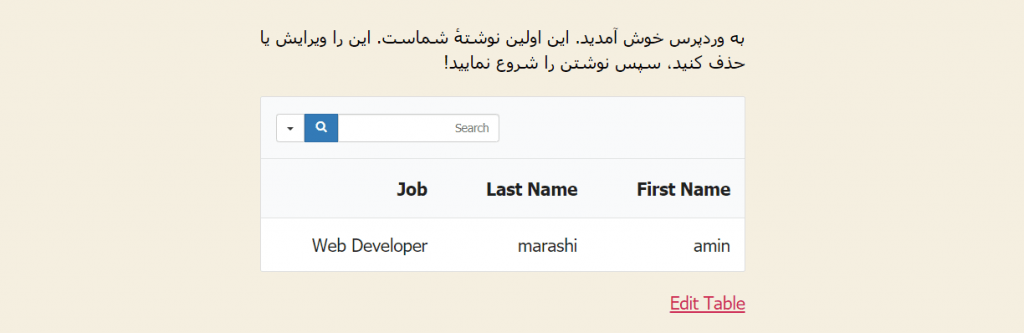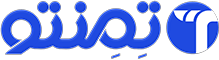افزونه Ninja Tables :
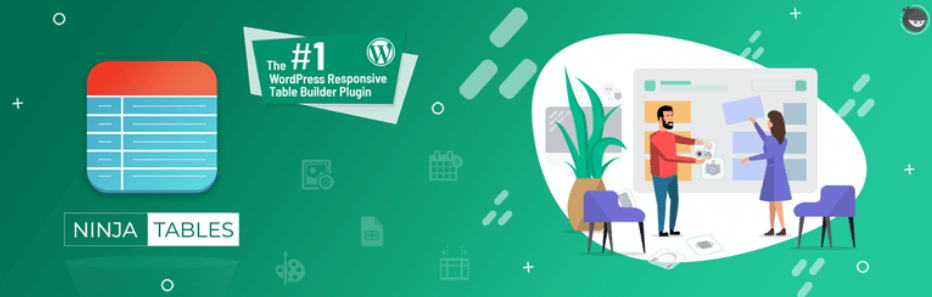
-
آخرین نسخه افزونه : ۴.۱.۶
-
آخرین بروزرسانی : ۲ ماه قبل
-
نسخه وردپرس : آزمایش شده تا نسخه ۵.۷.۲
-
تعداد نصب های فعال : بیش از ۶۰ هزار
-
امتیاز کاربران وردپرس : ۴.۵ از ۵
-
حداقل نسخه مورد نیاز وردپرس : ۴.۵
دانلود افزونه :
توضیحات افزونه :
افزونه Ninja Tables یک افزونه پیشرفته و مدرن ساخت جداول در وردپرس هستش.برای ساخت جداول حرفه ای در وردپرس و با استفاده از این افزونه شما نیاز به دانش برنامه نویسی ندارید و تنها با چند کلیک می توانید جدول مورد نظر خود را بسازید.
برخی از امکانات افزونه :
- قابلیت فیلتر کردن سفارشی
- پیکربندی ساده جدول ها
- قابلیت Import / Export کردن
- ساخت جداول کاملا ریسپاسنسیو
نصب و استفاده از افزونه :
بعد از دانلود و نصب افزونه می توانید مشاهده کنید که یک بخش به نام Ninja Tables به بخش پیشخوان سایت وردپرسی شما اضافه شده که با کلیک کردن بر روی آن تنظیمات مربوط به این افزونه در سمت چپ برای شما به نمایش درخواهد آمد.
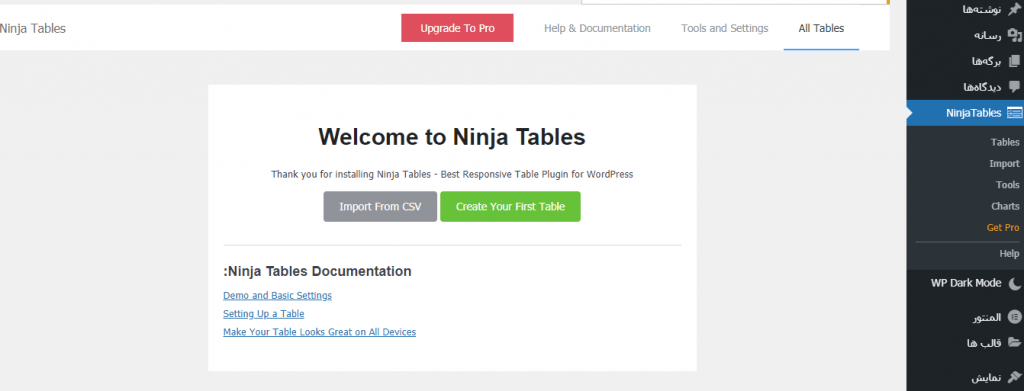
همونطور که در تصویر بالا مشاهده می کنید یک دکمه سبز رنگ به نام Create Your First Table وجود داره که با کلیک کردن بر روی اون می توانید اولین جدول خود را درست کنید که بعد از کلیک کردن بر روی آن یک پنجره بصورت popup (پاپ آپ) برای شما به نمایش در خواهد آمد.
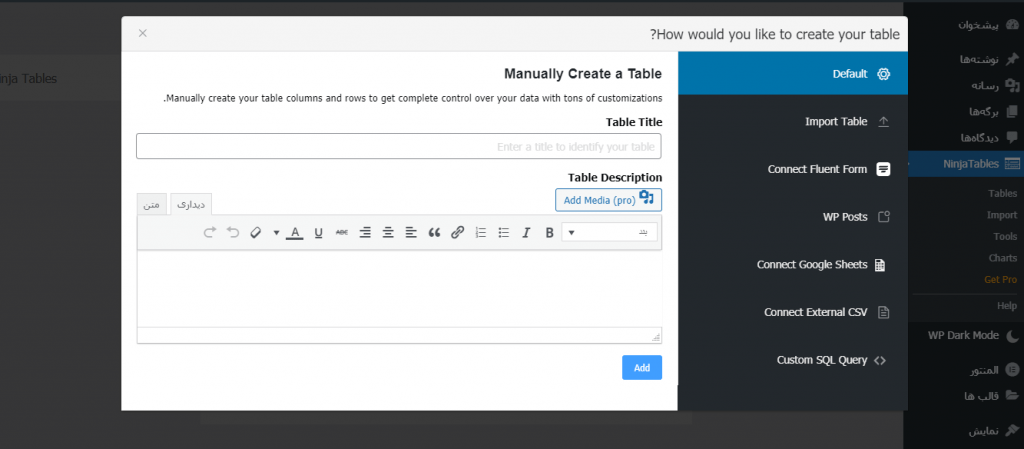
در پنجره پاپ آپ باز شده شما باید نام جدول ( Table Title ) و توضیحاتی در مورد جدول ( Table Description ) را وارد و سپس بر روی Add کلیک کنید.بعد از انجام این کار به صفحه زیر هدایت خواهید شد.
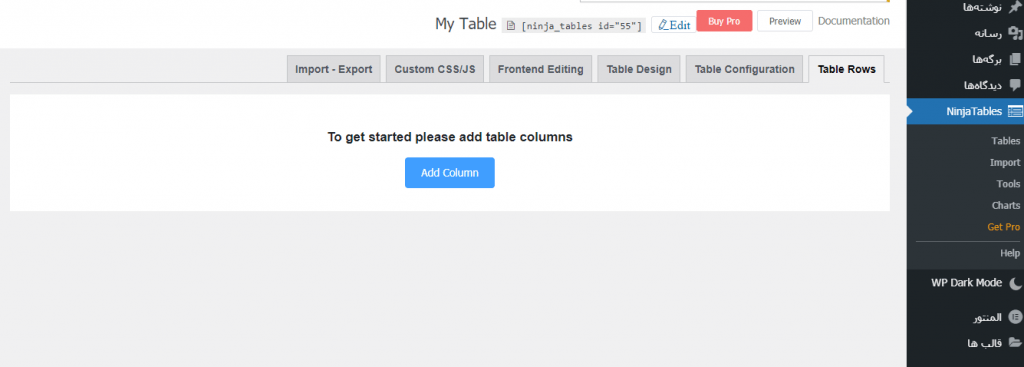
همونطور که در تصویر بالا مشاهده می کنید در این صفحه ما با ۶ تب مواجه هستیم که به توضیح مختصر آن ها می پردازیم.
- Table Rows : در این صفحه تنها یک دکمه Add Column وجود داره که با کلیک کردن بر روی آن به یک صفحه دیگر هدایت می شوید ( برای تنظیمات ستون ها )
- Table Configuration : با استفاده از تنظیمات این قسمت می توانید ستون های جدول خود را ویرایش کنید.
- Table Design : بوسیله تنظیمات این قسمت می توانید بر روی ظاهر جداول خود تعییرات مورد نظر خود را اعمال کنید مثلا می توانید از فریمورک های Bootstrap 3،Semantic UI و Bootstrap 4 استفاده کنید.
- Frontend Editing : تنظیمات این قسمت در نسخه Pro فعال می باشد پس از توضیح آن صرفنظر می کنیم.
- Custom CSS/JS : بوسیله این قسمت شما توانایی اضافه کردن دستورات CSS و Javascript را بصورت دلخواه دارید (برای انجام این کار نیاز به دانش برنامه نویسی دارید.)
- Import-Export : بوسیله این قسمت شما می توانید فایل های CSV را به درون جدول خود Import کنید.
بعد از آشنایی مختصر با بخش های مختلف این افزونه حالا نوبت به ساخت جدول و انتشار آن می رسد.برای انجام این کار من در تب Table Rows بر روی Add Column کلیک می کنم و در صفحه باز شده ۳ ستون به نام های First Name ، Last Name و Job می سازم.برای وارد کردن اطلاعات از دکمه Add Data استفاده می کنم.سپس در مرحله بعد وارد یکی از نوشته های وب سایت خود بشوید.
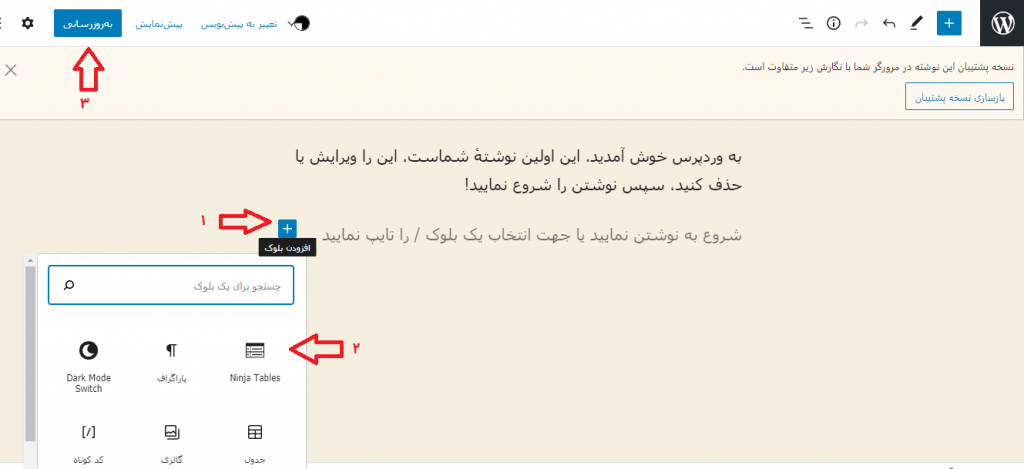
در این مرحله مطابق تصویر بالا ایتدا بر روی افزودن بلوک کلیک می کنید و سپس در مرحله بعد بر روی Ninja Tables کلیک می کنید و از بین لیست کشویی که برای شما به نمایش در خواهد آمد نام جدول خود را انتخاب می کنید و در مرحله آخر بر روی دکمه بروزرسانی کلیک می کنید.بعد از انجام مراحل بالا جدول زیر برای من به نمایش در آمد.